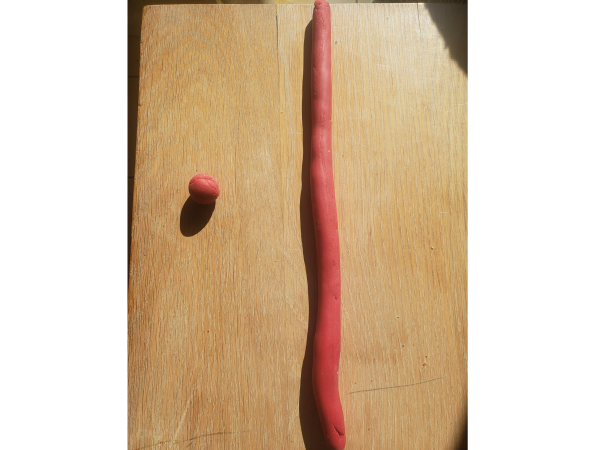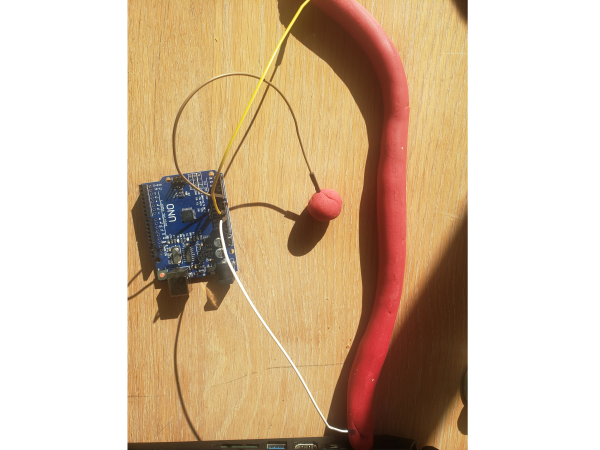| Ligne 35 : | Ligne 35 : | ||
{{Tuto Step | {{Tuto Step | ||
|Step_Title=Introduction | |Step_Title=Introduction | ||
| − | |Step_Content='''- | + | |Step_Content='''-Tout d'abord rassemblez tout votre matériel''' |
| + | |||
| + | '''-Puis, roulez''' '''un long boudin''' '''de pâte à modeler (environ 30cm) ET une petite boule''' | ||
|Step_Picture_00=Pataduino_2_20201022_142316.jpg | |Step_Picture_00=Pataduino_2_20201022_142316.jpg | ||
|Step_Picture_00_annotation={"version":"3.5.0","objects":[{"type":"image","version":"3.5.0","originX":"left","originY":"top","left":600,"top":0,"width":3024,"height":4032,"fill":"rgb(0,0,0)","stroke":null,"strokeWidth":0,"strokeDashArray":null,"strokeLineCap":"butt","strokeDashOffset":0,"strokeLineJoin":"miter","strokeMiterLimit":4,"scaleX":0.15,"scaleY":0.15,"angle":90,"flipX":false,"flipY":false,"opacity":1,"shadow":null,"visible":true,"clipTo":null,"backgroundColor":"","fillRule":"nonzero","paintFirst":"fill","globalCompositeOperation":"source-over","transformMatrix":null,"skewX":0,"skewY":0,"crossOrigin":"","cropX":0,"cropY":0,"src":"https://www.wikidebrouillard.org/images/c/c4/Pataduino_2_20201022_142316.jpg","filters":[]}],"height":450,"width":600} | |Step_Picture_00_annotation={"version":"3.5.0","objects":[{"type":"image","version":"3.5.0","originX":"left","originY":"top","left":600,"top":0,"width":3024,"height":4032,"fill":"rgb(0,0,0)","stroke":null,"strokeWidth":0,"strokeDashArray":null,"strokeLineCap":"butt","strokeDashOffset":0,"strokeLineJoin":"miter","strokeMiterLimit":4,"scaleX":0.15,"scaleY":0.15,"angle":90,"flipX":false,"flipY":false,"opacity":1,"shadow":null,"visible":true,"clipTo":null,"backgroundColor":"","fillRule":"nonzero","paintFirst":"fill","globalCompositeOperation":"source-over","transformMatrix":null,"skewX":0,"skewY":0,"crossOrigin":"","cropX":0,"cropY":0,"src":"https://www.wikidebrouillard.org/images/c/c4/Pataduino_2_20201022_142316.jpg","filters":[]}],"height":450,"width":600} | ||
| Ligne 44 : | Ligne 46 : | ||
{{Tuto Step | {{Tuto Step | ||
|Step_Title=Branchement sur la carte !! | |Step_Title=Branchement sur la carte !! | ||
| − | |Step_Content='''- | + | |Step_Content='''- Prenez ensuite trois fils électriques.''' |
| + | |||
| + | '''Branchez-en un sur le port 5V de l’Arduino et le deuxième sur le port GND correspondant à la masse.''' | ||
| + | |||
| + | '''Finalement placez le troisième fil sur la sortie A0 de la carte Arduino qui correspond au sortie analogue de la carte.''' | ||
| + | |||
| + | '''Ce fil vous servira de « stylo mesureur » afin de mesurer notre "raccourci" pour votre note.''' | ||
| + | |||
| + | <br /> | ||
|Step_Picture_00=Pataduino_2_20201022_142447.jpg | |Step_Picture_00=Pataduino_2_20201022_142447.jpg | ||
|Step_Picture_00_annotation={"version":"3.5.0","objects":[{"type":"image","version":"3.5.0","originX":"left","originY":"top","left":600,"top":0,"width":3024,"height":4032,"fill":"rgb(0,0,0)","stroke":null,"strokeWidth":0,"strokeDashArray":null,"strokeLineCap":"butt","strokeDashOffset":0,"strokeLineJoin":"miter","strokeMiterLimit":4,"scaleX":0.15,"scaleY":0.15,"angle":90,"flipX":false,"flipY":false,"opacity":1,"shadow":null,"visible":true,"clipTo":null,"backgroundColor":"","fillRule":"nonzero","paintFirst":"fill","globalCompositeOperation":"source-over","transformMatrix":null,"skewX":0,"skewY":0,"crossOrigin":"","cropX":0,"cropY":0,"src":"https://www.wikidebrouillard.org/images/9/9c/Pataduino_2_20201022_142447.jpg","filters":[]}],"height":450,"width":600} | |Step_Picture_00_annotation={"version":"3.5.0","objects":[{"type":"image","version":"3.5.0","originX":"left","originY":"top","left":600,"top":0,"width":3024,"height":4032,"fill":"rgb(0,0,0)","stroke":null,"strokeWidth":0,"strokeDashArray":null,"strokeLineCap":"butt","strokeDashOffset":0,"strokeLineJoin":"miter","strokeMiterLimit":4,"scaleX":0.15,"scaleY":0.15,"angle":90,"flipX":false,"flipY":false,"opacity":1,"shadow":null,"visible":true,"clipTo":null,"backgroundColor":"","fillRule":"nonzero","paintFirst":"fill","globalCompositeOperation":"source-over","transformMatrix":null,"skewX":0,"skewY":0,"crossOrigin":"","cropX":0,"cropY":0,"src":"https://www.wikidebrouillard.org/images/9/9c/Pataduino_2_20201022_142447.jpg","filters":[]}],"height":450,"width":600} | ||
| Ligne 50 : | Ligne 60 : | ||
{{Tuto Step | {{Tuto Step | ||
|Step_Title=Branchement fianle | |Step_Title=Branchement fianle | ||
| − | |Step_Content=''' | + | |Step_Content='''Reprenez votre boudin de pâte à modeler. Placez le fil du port 5V à l’une des extrémités de la pâte à modeler et le fil relié à la masse GND à l’autre extrémité.''' |
| + | |||
| + | '''Pour votre petite boule de pâte à modeler, placez-la au bout de votre troisième fil, celui relié à la sortie A0 de la carte Arduino.''' | ||
| + | |||
| + | |||
| + | '''Vous devez à présent brancher votre haut parleur. Prenez un fil électrique que vous placez entre la partie droite haut parler et le port 13 et un deuxième fil électrique entre la partie gauche haut parleur et la masse de votre carte le GND.''' | ||
| + | |||
| + | <br /> | ||
|Step_Picture_00=Pataduino_2_20201022_142525.jpg | |Step_Picture_00=Pataduino_2_20201022_142525.jpg | ||
|Step_Picture_00_annotation={"version":"3.5.0","objects":[{"type":"image","version":"3.5.0","originX":"left","originY":"top","left":600,"top":0,"width":3024,"height":4032,"fill":"rgb(0,0,0)","stroke":null,"strokeWidth":0,"strokeDashArray":null,"strokeLineCap":"butt","strokeDashOffset":0,"strokeLineJoin":"miter","strokeMiterLimit":4,"scaleX":0.15,"scaleY":0.15,"angle":90,"flipX":false,"flipY":false,"opacity":1,"shadow":null,"visible":true,"clipTo":null,"backgroundColor":"","fillRule":"nonzero","paintFirst":"fill","globalCompositeOperation":"source-over","transformMatrix":null,"skewX":0,"skewY":0,"crossOrigin":"","cropX":0,"cropY":0,"src":"https://www.wikidebrouillard.org/images/7/74/Pataduino_2_20201022_142525.jpg","filters":[]}],"height":450,"width":600} | |Step_Picture_00_annotation={"version":"3.5.0","objects":[{"type":"image","version":"3.5.0","originX":"left","originY":"top","left":600,"top":0,"width":3024,"height":4032,"fill":"rgb(0,0,0)","stroke":null,"strokeWidth":0,"strokeDashArray":null,"strokeLineCap":"butt","strokeDashOffset":0,"strokeLineJoin":"miter","strokeMiterLimit":4,"scaleX":0.15,"scaleY":0.15,"angle":90,"flipX":false,"flipY":false,"opacity":1,"shadow":null,"visible":true,"clipTo":null,"backgroundColor":"","fillRule":"nonzero","paintFirst":"fill","globalCompositeOperation":"source-over","transformMatrix":null,"skewX":0,"skewY":0,"crossOrigin":"","cropX":0,"cropY":0,"src":"https://www.wikidebrouillard.org/images/7/74/Pataduino_2_20201022_142525.jpg","filters":[]}],"height":450,"width":600} | ||
| Ligne 58 : | Ligne 75 : | ||
{{Tuto Step | {{Tuto Step | ||
|Step_Title=Dernière étapes, téléversement ! | |Step_Title=Dernière étapes, téléversement ! | ||
| − | |Step_Content='''- | + | |Step_Content='''-Vient ensuite la dernière étape. Branchez votre carte Arduino au niveau de son port d'alimentation à l’aide du fil d’alimentation et reliez le au port USB de votre ordinateur. Transférez le programme Pataduino ci-joint en utilisant le logiciel Arduino disponible sur le site Arduino''' '''''(logiciel complètement gratuit)''''' |
| + | |||
| + | <br /> | ||
|Step_Picture_00=Pataduino_2_20201022_142747.jpg | |Step_Picture_00=Pataduino_2_20201022_142747.jpg | ||
|Step_Picture_00_annotation={"version":"3.5.0","objects":[{"type":"image","version":"3.5.0","originX":"left","originY":"top","left":600,"top":0,"width":3024,"height":4032,"fill":"rgb(0,0,0)","stroke":null,"strokeWidth":0,"strokeDashArray":null,"strokeLineCap":"butt","strokeDashOffset":0,"strokeLineJoin":"miter","strokeMiterLimit":4,"scaleX":0.15,"scaleY":0.15,"angle":90,"flipX":false,"flipY":false,"opacity":1,"shadow":null,"visible":true,"clipTo":null,"backgroundColor":"","fillRule":"nonzero","paintFirst":"fill","globalCompositeOperation":"source-over","transformMatrix":null,"skewX":0,"skewY":0,"crossOrigin":"","cropX":0,"cropY":0,"src":"https://www.wikidebrouillard.org/images/6/68/Pataduino_2_20201022_142747.jpg","filters":[]}],"height":450,"width":600} | |Step_Picture_00_annotation={"version":"3.5.0","objects":[{"type":"image","version":"3.5.0","originX":"left","originY":"top","left":600,"top":0,"width":3024,"height":4032,"fill":"rgb(0,0,0)","stroke":null,"strokeWidth":0,"strokeDashArray":null,"strokeLineCap":"butt","strokeDashOffset":0,"strokeLineJoin":"miter","strokeMiterLimit":4,"scaleX":0.15,"scaleY":0.15,"angle":90,"flipX":false,"flipY":false,"opacity":1,"shadow":null,"visible":true,"clipTo":null,"backgroundColor":"","fillRule":"nonzero","paintFirst":"fill","globalCompositeOperation":"source-over","transformMatrix":null,"skewX":0,"skewY":0,"crossOrigin":"","cropX":0,"cropY":0,"src":"https://www.wikidebrouillard.org/images/6/68/Pataduino_2_20201022_142747.jpg","filters":[]}],"height":450,"width":600} | ||
| + | }} | ||
| + | {{Tuto Step | ||
| + | |Step_Title=Enjoy | ||
| + | |Step_Content='''C’est parti, vous pouvez vous amusez avec votre Pataduino. Bougez votre troisième fil auquel est relié votre petite boule de pâte à modeler « le stylo mesureur » et déplacez votre stylo sur le gros boudin de pâte afin d'entendre différentes notes de musique.''' | ||
}} | }} | ||
{{Notes | {{Notes | ||
Version du 27 octobre 2020 à 16:02
Introduction
Pataduino c’est quoi ? C’est une pâte a modeler conductible, c’est à dire qui conduit l’électricité, reliée à une Arduino(carte programmable).
Cette dernière transmettra une tension et un courant à la pâte à modeler à l’aide de branchement entre les extrémités d’un boudin de pâte à modeler et deux ports de la carte Arduino. Après cela on va relier a une des branches de l’Arduino un fil électrique avec au bout un morceau de pâte à modeler. Grâce à ça lorsque l’on va bouger le petit fil sur le grand morceau de pâte à modeler cela va créer une sorte de raccourci pour le système électrique qui sera mesurée afin de produire une note via la longueur de celui-ci.
On pourrait utiliser ce système comme un système d’alarme lorsque quelque chose tombe ou une porte s’ouvre on met au bout notre boudin de pâte et lorsque quelque chose le touche on émet un bruit afin d’avertir l’utilisateur que cela à toucher le fond.- Matériel et outils
- Fichiers
Trois types de haut-parleurs, électrodynamique, électrostatique et piézoélectrique, représentent les technologies actuelles les plus courantes. Le haut-parleur électrodynamique, couvrant environ 99 % du marché, a encore un fonctionnement relativement simple pour une technologie de masse.
Le 10 décembre 1877, le premier brevet concernant un haut-parleur à bobine mobile fut accordé à Werner von Siemens. Le haut-parleur remplit une gamme très variée d'applications : on trouve des haut-parleurs aussi bien dans des cartes de vœux que reliés à des amplificateurs de puissance pour concert.Étape 1 - Introduction
-Tout d'abord rassemblez tout votre matériel
-Puis, roulez un long boudin de pâte à modeler (environ 30cm) ET une petite boule
Étape 2 - Branchement sur la carte !!
- Prenez ensuite trois fils électriques.
Branchez-en un sur le port 5V de l’Arduino et le deuxième sur le port GND correspondant à la masse.
Finalement placez le troisième fil sur la sortie A0 de la carte Arduino qui correspond au sortie analogue de la carte.
Ce fil vous servira de « stylo mesureur » afin de mesurer notre "raccourci" pour votre note.
Étape 3 - Branchement fianle
Reprenez votre boudin de pâte à modeler. Placez le fil du port 5V à l’une des extrémités de la pâte à modeler et le fil relié à la masse GND à l’autre extrémité.
Pour votre petite boule de pâte à modeler, placez-la au bout de votre troisième fil, celui relié à la sortie A0 de la carte Arduino.
Vous devez à présent brancher votre haut parleur. Prenez un fil électrique que vous placez entre la partie droite haut parler et le port 13 et un deuxième fil électrique entre la partie gauche haut parleur et la masse de votre carte le GND.
Étape 4 - Dernière étapes, téléversement !
-Vient ensuite la dernière étape. Branchez votre carte Arduino au niveau de son port d'alimentation à l’aide du fil d’alimentation et reliez le au port USB de votre ordinateur. Transférez le programme Pataduino ci-joint en utilisant le logiciel Arduino disponible sur le site Arduino (logiciel complètement gratuit)
Étape 5 - Enjoy
C’est parti, vous pouvez vous amusez avec votre Pataduino. Bougez votre troisième fil auquel est relié votre petite boule de pâte à modeler « le stylo mesureur » et déplacez votre stylo sur le gros boudin de pâte afin d'entendre différentes notes de musique.
Comment ça marche ?
Observations : que voit-on ?
Nous entendrons surtout plutôt que voir mais nous avons devant nous une carte électronique avec des morceaux de pâte à modeler et un haut parleur, qui sont chacun relié à la carte électronique
Mise en garde : qu'est-ce qui pourrait faire rater l'expérience ?
Vous pourriez raté l’expérience si un des fils est mal branché ou bien même que la pâte à modeler ne soit pas conductible. Il n’y a pas de risque d’électrocution le seul risque cela serait qu’un enfant mange un morceau de pâte, peut-être prévoir une pâte à modeler conductrice consommable. Vous pouvez avoir fait un boudin trop petit et alors nous n’entendrons seulement une ou deux notes il faut absolument que le boudin soit d’une certaine taille (environ une feuille A4 en longueur)
Explications
Lorsque le stylo mesureur est collé au boudin cela crée un raccourci pour le circuit qui sera mesuré par la carte puis transmise au CAN(Convertisseur Analogique Numérique) qui transformera le signal en une valeur binaire qui sera comparée avec le programme, grâce à cela le son et la fréquence qu’elle doit transmettre au haut parleur sera fixée. Le signal va ensuite se transmettre au CNA(Convertisseur Numérique Analogique) qui fera l’inverse du CAN c’est-à-dire transformé le signal binaire en signal électrique qui sera enfin envoyé au haut parleur et émettra un son lié à la distance du raccourci crée
Applications : dans la vie de tous les jours
On pourrait crée un détecteur lorsque une porte s’ouvre on met le boudin là ou la porte bute et le stylo mesureur sur la poignée de porte. Lorsque la porte sera ouverte la poignet butera contre le boudin et donc émettra un son.
Éléments pédagogiques
Objectifs pédagogiques
Découvrir la programmation et l'univers de l'électronique d'une manière amusante
Initiation à la MAO (musique assisté par ordinateur) avec des objets divers tel qu'ici la pâte à modeler
Dernière modification 28/10/2020 par user:Reroldesky.
Draft